Recensione HP Omen Transcend 14: quasi perfetto!

Cerchi un nuovo laptop da gioco portatile? Dai un

Consigli veloci
Esistono un paio di modi per ripristinare il telecomando della TV Samsung. Se hai una vecchia TV Samsung, rimuovi le batterie del telecomando e tieni premuto il pulsante di accensione per circa otto secondi. Puoi rimettere le batterie e vedere se il telecomando funziona come previsto. Oppure, se hai una nuova TV Samsung, prova i passaggi seguenti.
Passaggio 1: tieni premuti contemporaneamente i pulsanti Indietro e Invio per dieci secondi. Ripristina il telecomando alle impostazioni di fabbrica.

Tieni il telecomando vicino alla TV e premi contemporaneamente i pulsanti Indietro e Riproduci per cinque-sei secondi e attendi la notifica di associazione. Quindi, utilizza il telecomando e controlla se il problema è stato risolto.
È necessaria una connessione Internet attiva sulla TV Samsung per garantire il corretto funzionamento del telecomando. In questo caso, puoi controllare lo stato attuale della rete sulla tua TV Samsung e confermarlo. Se è debole, connettiti a una rete diversa e riprova. Ecco come farlo.
Passaggio 1: apri la TV Samsung e seleziona l' opzione Impostazioni .
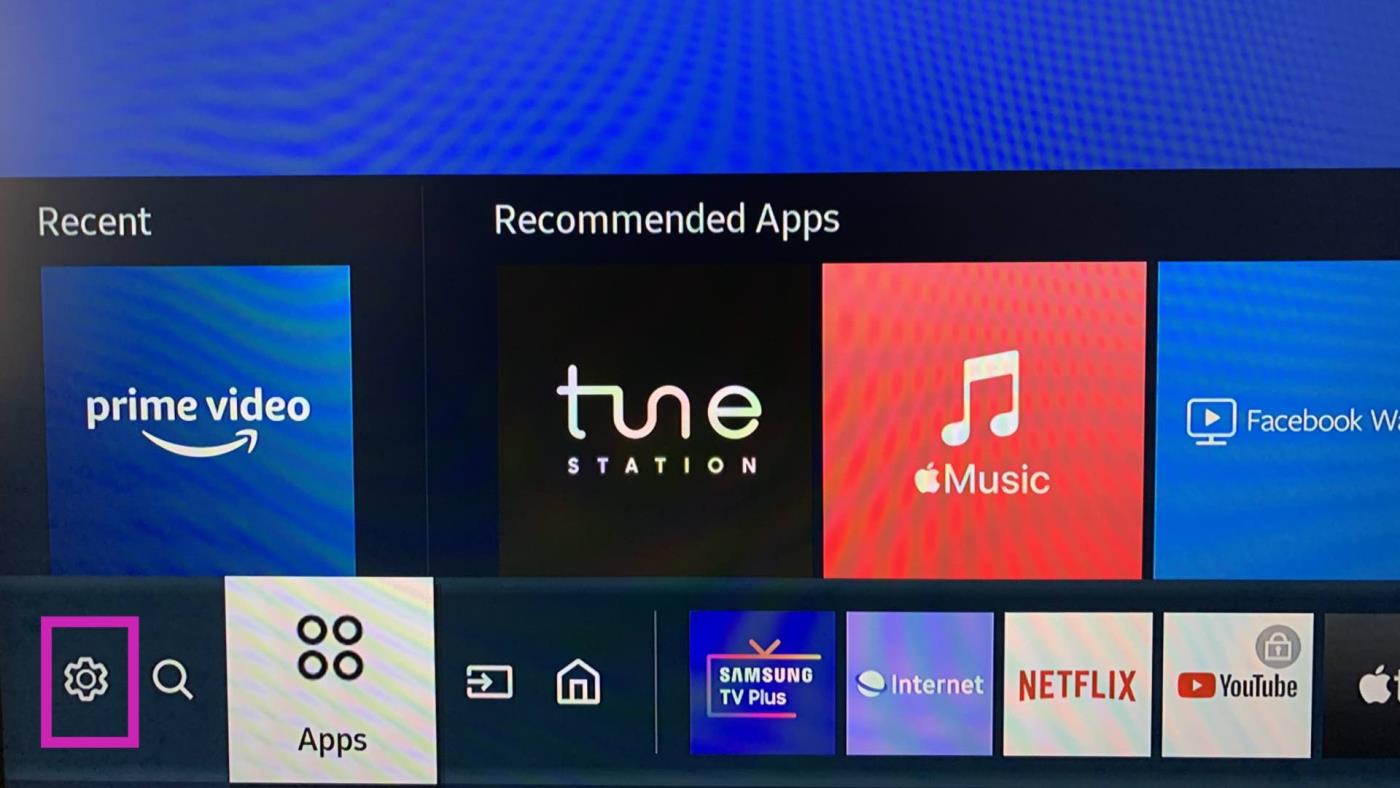
Passaggio 2: vai al menu Rete e seleziona Stato rete . Controlla lo stato della rete per la tua TV Samsung.
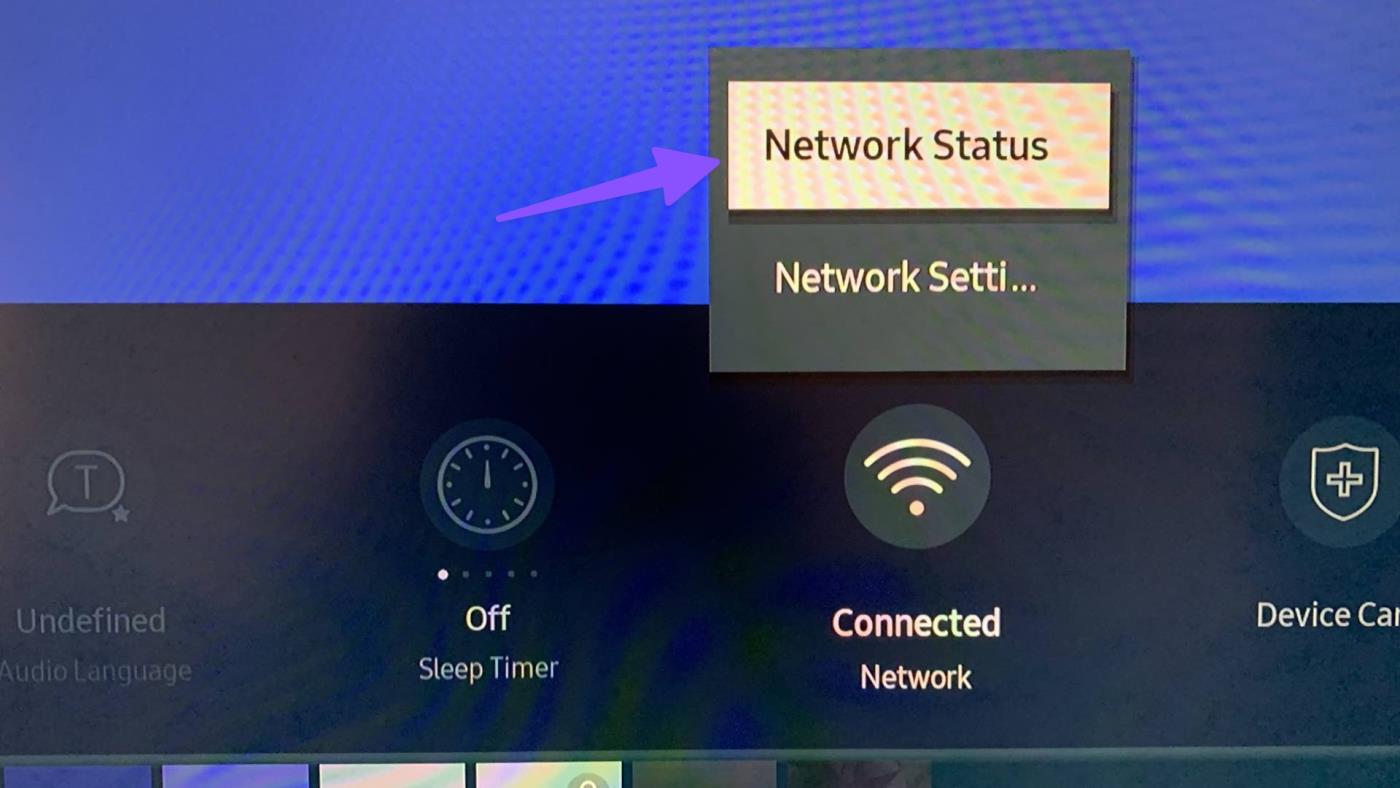
Suggerimento: puoi anche svuotare la cache sulla tua TV Samsung . Quindi, riavvia la TV e prova a utilizzare nuovamente il telecomando.
Puoi anche utilizzare l'app SmartThings di Samsung per controllare la tua TV Samsung. Questo può essere utile se il tuo telecomando attualmente non funziona. L'app è disponibile su Android e iPhone . Ecco come accoppiarlo e utilizzarlo.
Passaggio 1: apri l' app SmartThings sul telefono e consenti le autorizzazioni necessarie. Quindi, vai alla scheda Dispositivi e tocca Aggiungi dispositivo .
Passaggio 2: tocca Scansione. Una volta che la tua TV Samsung è disponibile, tocca Aggiungi . Assicurati che il telefono e la TV Samsung siano connessi alla stessa rete Wi-Fi.
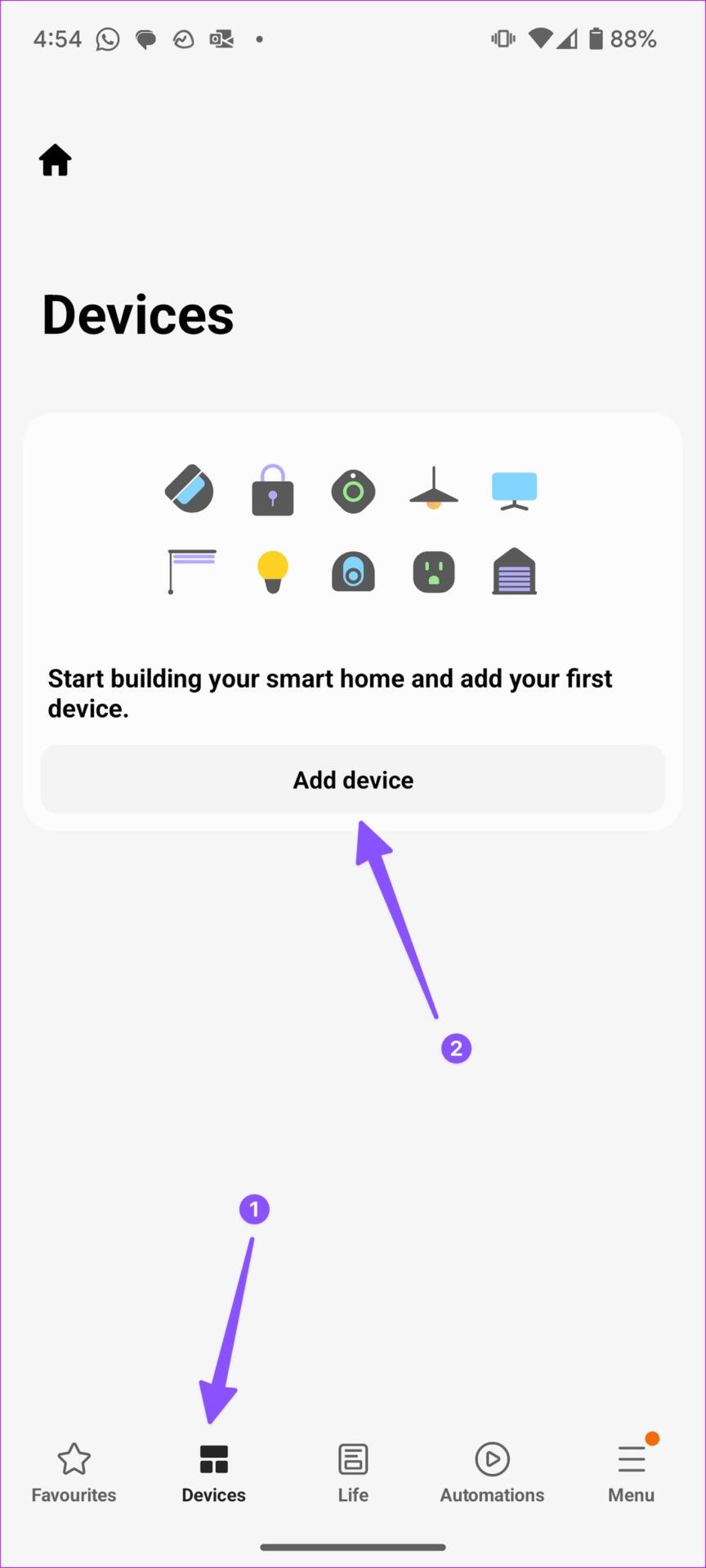
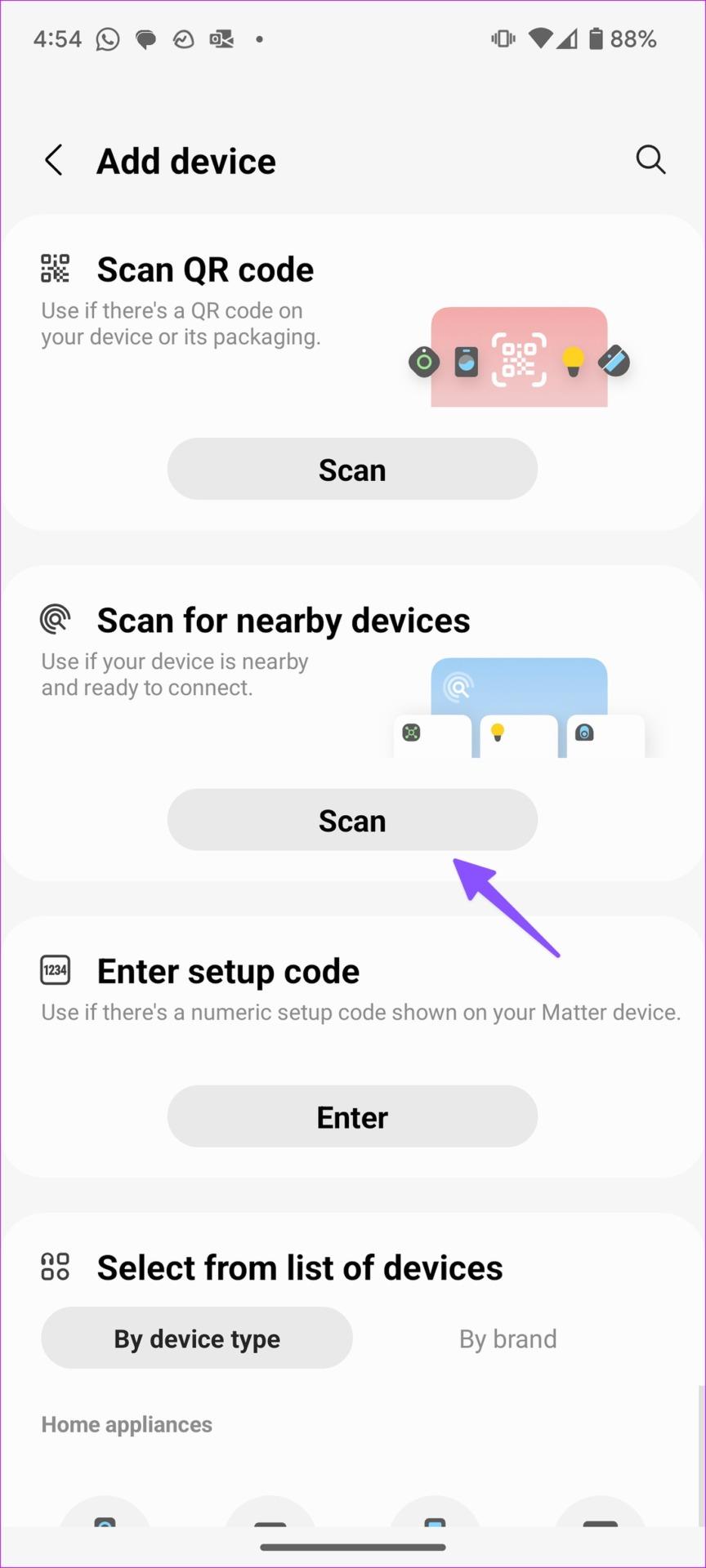
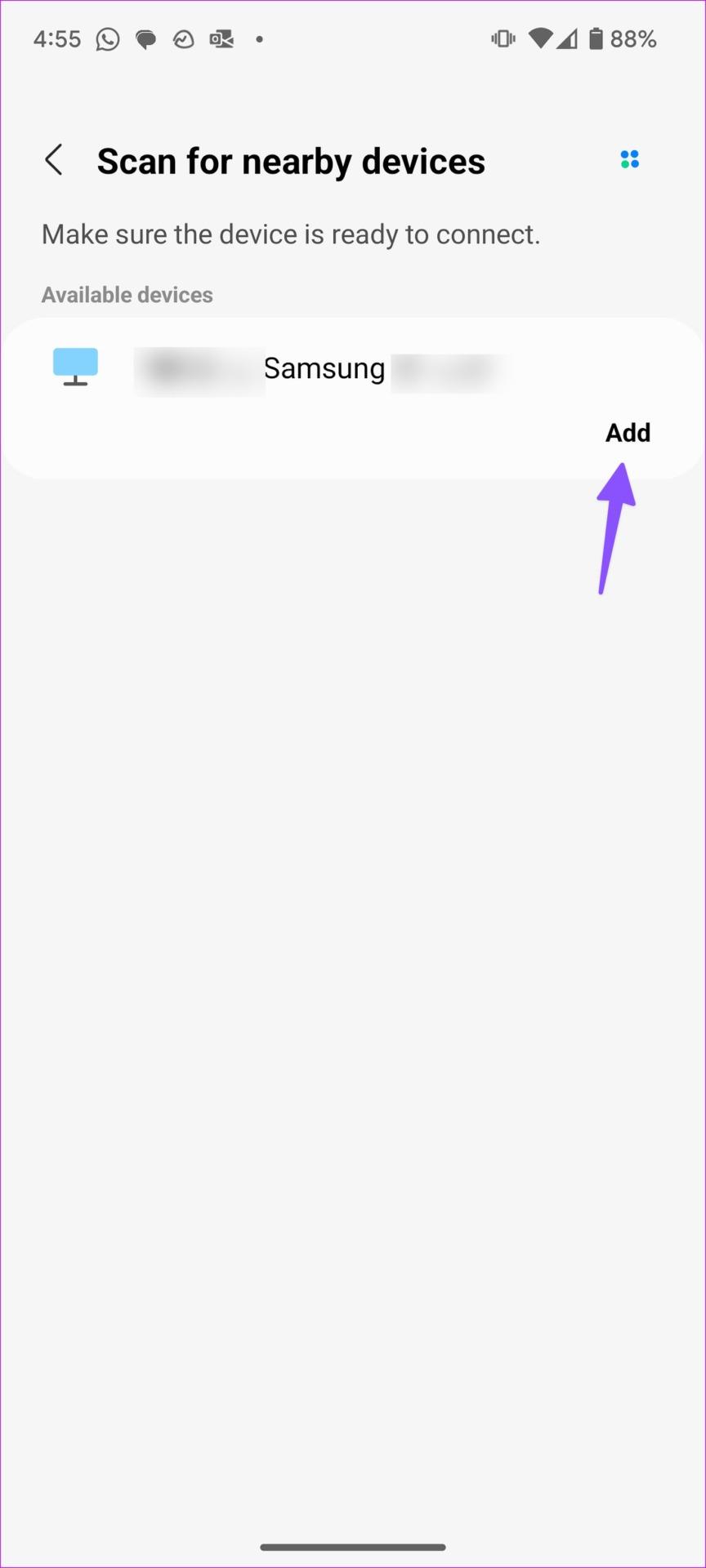
Passaggio 3: sulla TV Samsung, fai clic su OK e inserisci il codice di verifica sul telefono.
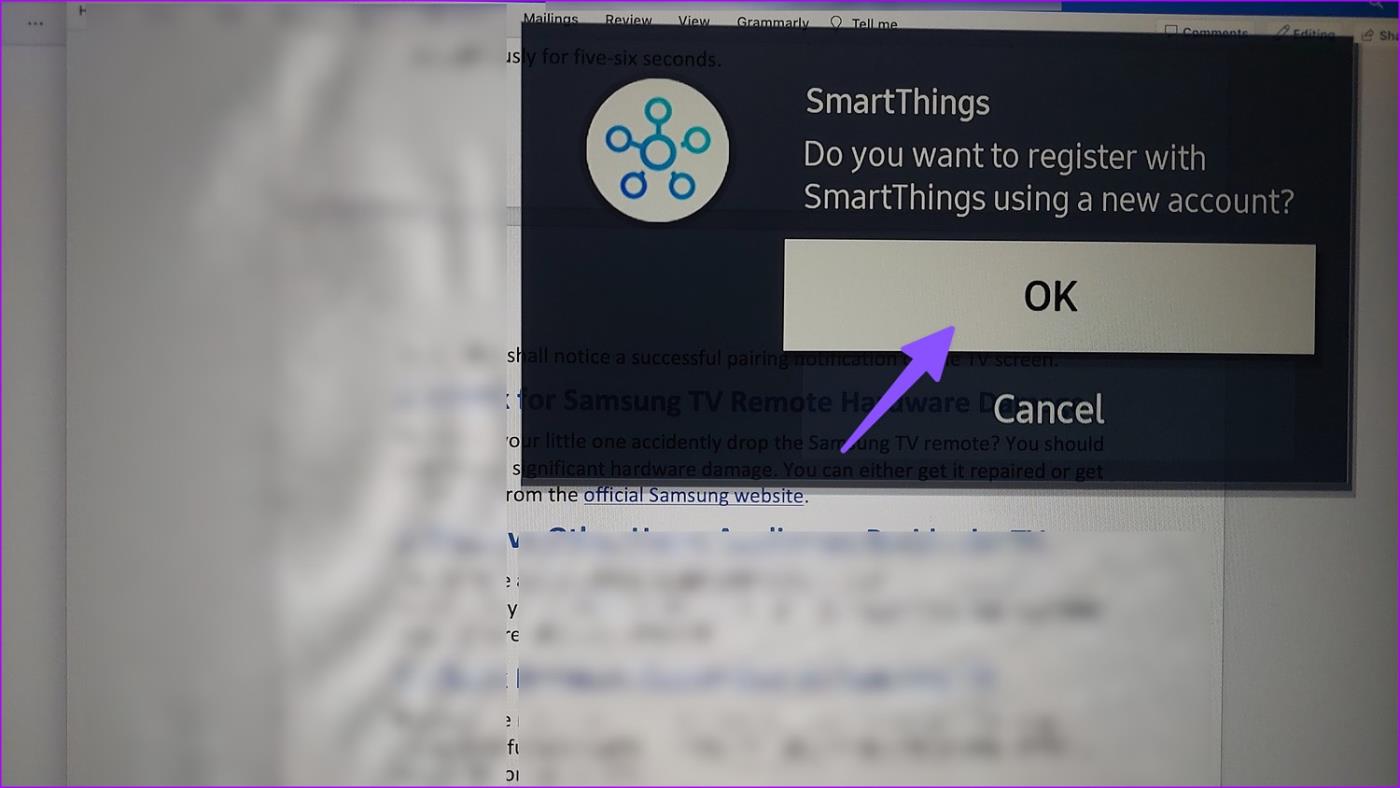
Passaggio 4: quindi apri il telecomando dal menu e utilizza l'interfaccia dell'app remota per controllare la tua TV Samsung.
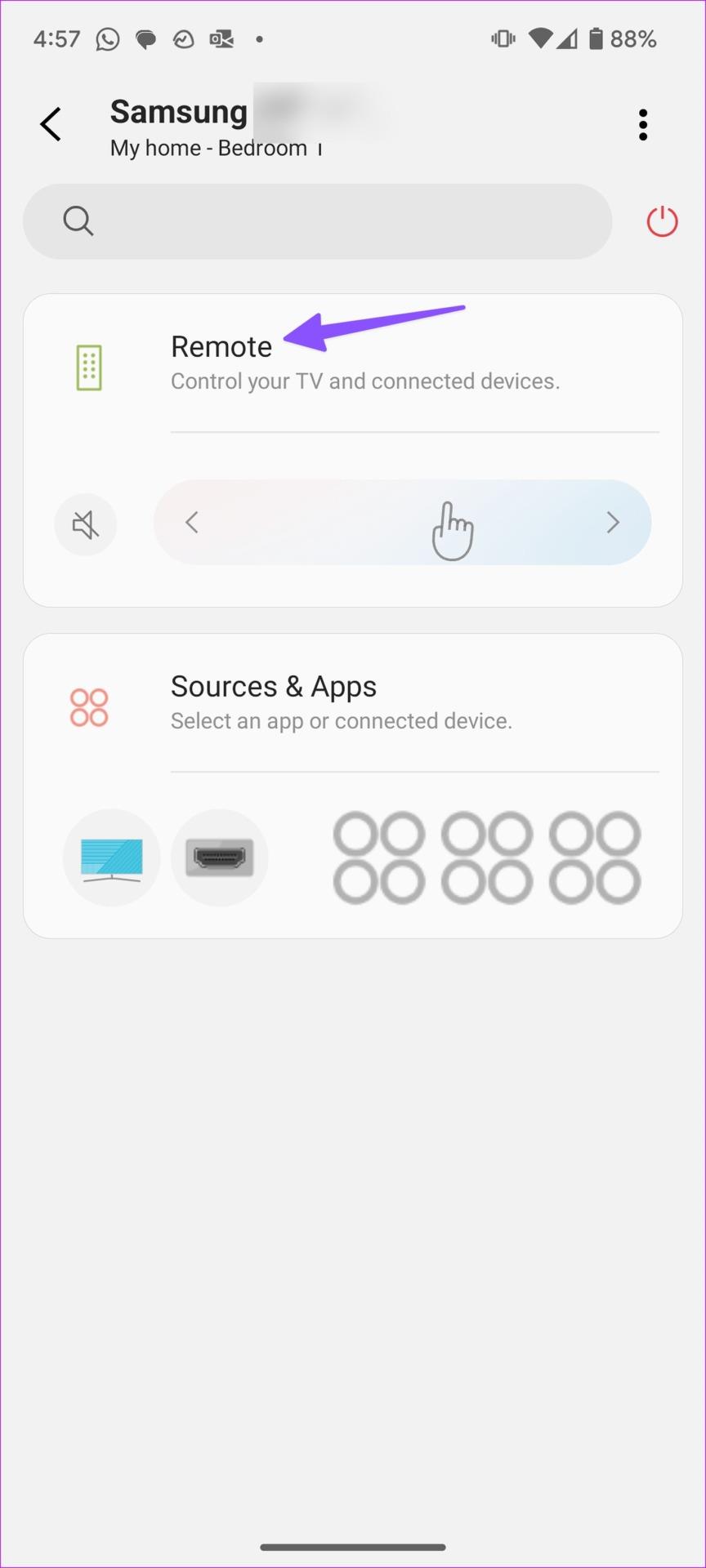
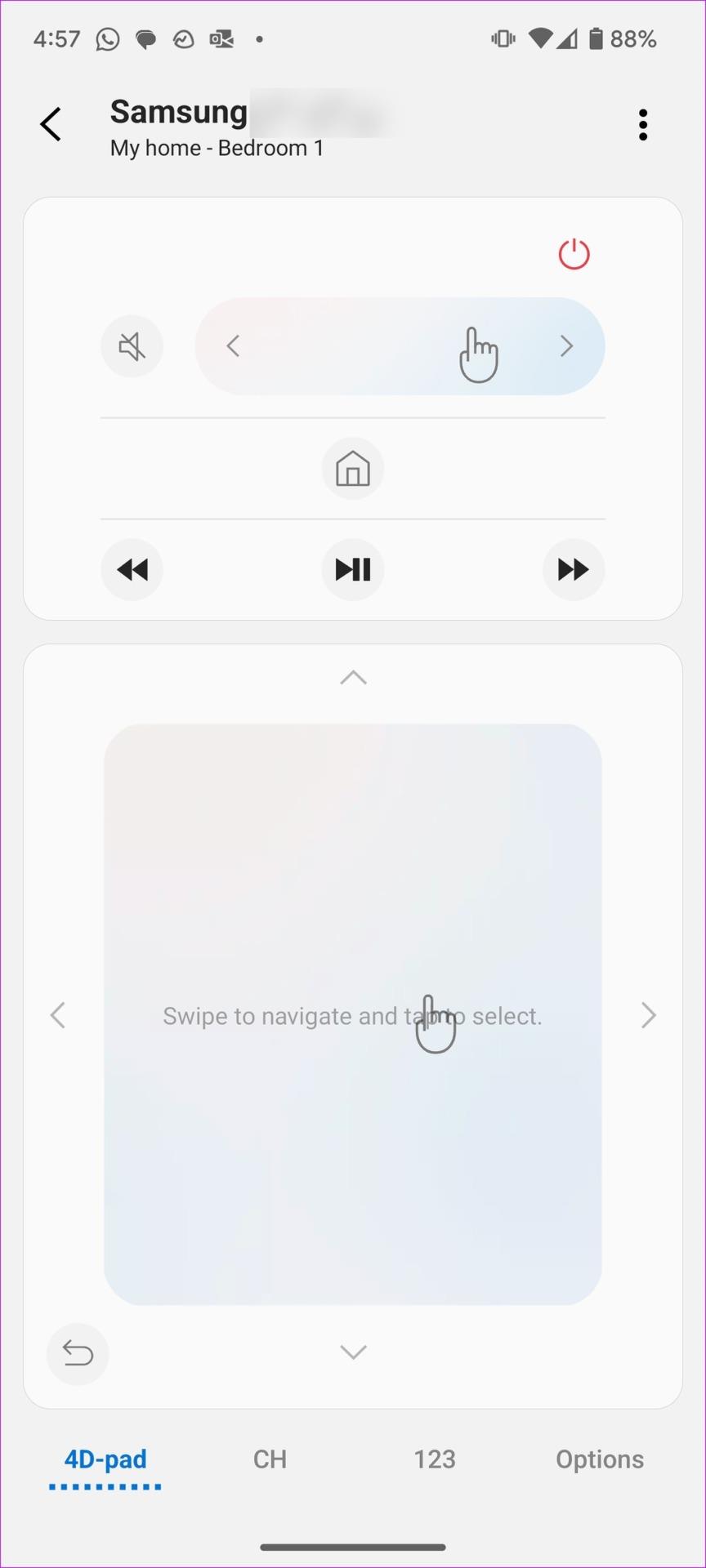
Puoi anche consultare il nostro articolo se la tua TV Samsung non si connette all'app SmartThings . Se i problemi con il telecomando persistono, potrebbe essere necessario acquistarne uno nuovo. Puoi farlo dal sito Web ufficiale di Samsung e associarlo nuovamente alla tua TV Samsung.
Cerchi un nuovo laptop da gioco portatile? Dai un
Scopri i limiti delle videochiamate su WhatsApp, Skype, Facebook Messenger, Zoom e altre app. Scegli l
Se il tuo Chromebook non riconosce i tuoi dispositivi USB, segui questi passaggi per risolvere il problema. Controlla il formato, l
Scopri come cambiare la lingua su Spotify per Android e desktop in modo semplice e veloce.
Gestisci i post suggeriti su Facebook per una migliore esperienza. Scopri come nascondere o posticipare i post "Consigliati per te".
Scopri come rendere trasparente lo sfondo in Paint e Paint 3D con i nostri metodi semplici e pratici. Ottimizza le tue immagini con facilità.
Se hai molti duplicati in Google Foto, scopri i modi più efficaci per eliminarli e ottimizzare il tuo spazio.
Continua a leggere per sapere come svegliare qualcuno al telefono su Android e iOS, indipendentemente dalla modalità in cui è attivo il dispositivo.
Scopri come risolvere il problema dello schermo nero di Amazon Fire TV Stick seguendo i passaggi di risoluzione dei problemi nella guida.
Scopri cosa fare se il tuo Galaxy S22 non si accende. Trova soluzioni efficaci e consigli utili per risolvere il problema.







